Wie kann ich die Umsatz- und Debitoren-Konten für Shopify / WooCommerce in pathway ändern?
So passt du das Kontensetup für deinen Shop in pathway an.
📖 Darum geht’s:
Mit diesem Feature kannst du in pathway die Debitor- und Umsatz-Buchungsregeln für Shopify oder WooCommerce anpassen. So stellst du sicher, dass deine Zahlungen korrekt verbucht werden und eventuelle Warnungen (z. B. gelbe Markierungen bei fehlenden Zahlungsarten) beseitigt werden.
-
Debitor-Buchungsregeln: Zahlungseingänge auf die richtigen Konten zuordnen
-
Umsatz-Buchungsregeln: Erlöse, OSS-Umsätze oder Gutscheine korrekt kontieren
-
Verbesserte Abstimmung zwischen Shop, Buchhaltung und Steuerberatung
💡 So geht's:
Schritt 1 – Shop-Integration öffnen
-
Klicke unter Shopify / WooCommerce bei dem entsprechenden Shop auf Import, um das Setup anzupassen.

Schritt 2 – Buchungsregeln anpassen
1️⃣ Debitor Buchungsregeln anpassen
-
Klicke oben auf den Reiter Debitor Buchungsregeln.

-
Möchtest du eine bestehende Buchungsregel anpassen, klicke auf den blauen Stift daneben.

-
Möchtest du eine neue Regel hinzufügen, klicke oben rechts auf das blaue Plus.

-
Es öffnet sich ein Popup:
-
Lasse "Zahlungsart" als Feld bestehen.
- Bei "Auswahl" kannst du z.B. zwischen "ist gleich" oder "enthält" auswählen
-
Trage bei Wert die entsprechende Zahlungsart ein
⚠️ Hinweis: Die Zahlungsarten sind Shop-spezifisch. Kopiere den genauen Namen aus der Zahlungsart, z. B. „paypal“ oder "shopify_payments" - Hinterlege bei Konto das gewünschte Debitorenkonto.

-
-
Klicke auf Übernehmen und danach oben rechts auf Einstellungen speichern.
💡 Tipp:
Überprüfe, ob die Anpassung funktioniert hat, indem du einen neuen Buchungsstapel manuell erstellst (➡️ zur Anleitung Shopify / WooCommerce) und nach dem neuen Konto suchst oder stattdessen auf "Import prüfen" klickst und schaust, ob die gelbe Markierung verschwunden ist.
-
Wenn der Name nicht eindeutig ist, kannst du z. B. die Auswahl enthält „shopify“ probieren.

2️⃣ Umsatz Buchungsregeln anpassen
-
Klicke auf den Reiter Umsatz Buchungsregeln.

Standard Buchungsregeln ändern oder hinterlegen:
- Klicke direkt in das Feld "Konto" und hinterlege oder passe das Umsatzkonto an
(z.B. für 7%/19% Ust. DE, 7%/19% Ust. EU, Steuerfrei EU (Reverse Charge), OSS, Steuerfrei Dritland oder Gutscheinkonten)
➡️ Anschließend oben auf "Einstellungen speichern" klicken, um die Änderungen zu übernehmen
Neue Individuelle Buchungsregel erstellen:
- Klicke auf das blaue Plus, um eine neue Regel anzulegen

- Es öffnet sich ein Popup:
➡️ Trage dort bei Feld das Kriterium (z.B. Lieferland oder Order-Tag) ein
➡️ Wähle bei Auswahl z.B. "ist gleich" oder "enthält"
➡️ Hinterlege den entsprechenden Wert (z.B. Name des Ziellands DE oder Bezeichnung des Order-Tags)
ℹ️ Du kannst folgende Kriterien auswählen:
- Zielland (Ländercode oder Ländertyp)
- Zahlungsart
- Ursprungsland (Ländercode oder Ländertyp)
- Tip
- Text der Bestell-/ Rechnungsposition
- SKU (Artikelnummer)
- Produkt-Typ oder -Tags
- OSS
- Order-Tags
- Metafeld (Produkt)
- Lager Standort - Wähle die im Shop hinterlegte Umsatzsteuer aus
- Trage das gewünschte Umsatzkonto bei "Konto" ein
- 💡 Optional kannst du hier noch einen Buchungsschlüssel oder eine Kostenstelle hinterlegen
Vorhandene individuelle Buchungsregel ändern/ anpassen:
- Wenn du eine bereits hinterlegte individuelle Regel anpassen möchtest, klicke rechts auf den blauen Stift ✏️
👉🏼 Ändere in dem Pop-up die gewünschten Felder (Konto, Wert, etc.) - Klicke auf den roten Mülleimer 🗑️, wenn du eine Regel löschen möchtest
➡️ Anschließend oben auf "Einstellungen speichern" klicken, um die Änderungen zu übernehmen
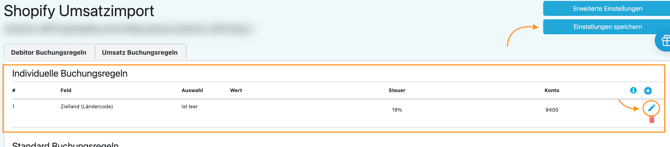
💡 Tipp:
Ob die Anpassung funktioniert hat, kannst du überprüfen, indem du einen neuen Buchungsstapel manuell erstellst (➡️ zur Anleitung Shopify / WooCommerce) und nach dem neuen Konto suchst oder stattdessen auf "Import prüfen" klickst und schaust, ob die gelbe Markierung verschwunden ist.
✅ FAQ - Häufig gestellte Fragen
❓ Was passiert, wenn ich falsche Zahlungsarten eintrage?
Die Umsätze werden nicht korrekt zugeordnet und es erscheint weiterhin eine gelbe Markierung. Prüfe die exakten Namen im Shop.
❓ Kann ich Regeln für mehrere Shops gleichzeitig anwenden? 
Nein, die Buchungsregeln müssen pro Shop angepasst werden.
❓ Wie erkenne ich, dass die Anpassung erfolgreich war?
Importiere die Umsätze erneut und kontrolliere:
-
Keine gelben Markierungen mehr
-
Die Beträge sind korrekt auf den eingestellten Konten gebucht
Support und Kontaktmöglichkeiten
💌 Du brauchst Unterstützung? Unser Support Team ist jederzeit für dich da:
